Combien de temps avez-vous pour annuler l’envoi d’un iMessage
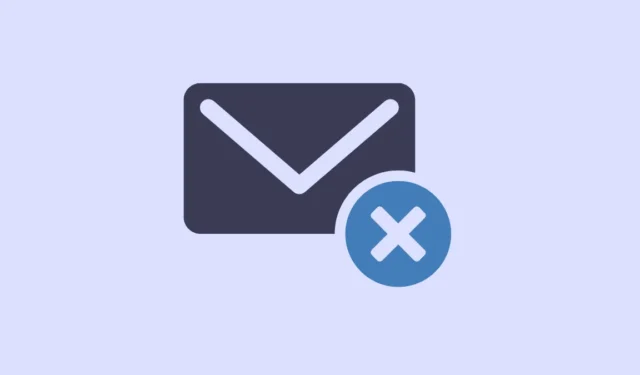
Il est toujours passionnant d’explorer de nouvelles fonctionnalités fournies avec les dernières mises à jour iOS. Mais les anciennes fonctionnalités ne doivent pas non plus être oubliées. Attendez, devrions-nous appeler cela une ancienne fonctionnalité ? Après tout, il n’est sorti que l’année dernière avec iOS 16. Pourtant, comme nous nous préparons tous pour iOS 17, iOS 16 n’est certainement pas le sujet de conversation de la ville.
Venons-en au sujet en question. Avec le lancement d’iOS 16, Apple a finalement décidé d’entrer dans le ring avec une fonctionnalité très attendue : la possibilité d’annuler l’envoi d’un iMessage ! Désormais, vos messages erronés, accidentels ou impulsifs n’ont plus besoin d’être une marque permanente dans votre conversation numérique. Cependant, comme toute nouvelle innovation technologique, cette fonctionnalité s’accompagne de son propre ensemble de bizarreries et de conditions, ce qui peut dérouter les utilisateurs. Alors, plongeons profondément dans le « quand » et le « quoi » de l’annulation de l’envoi d’un iMessage – précisément quand pouvez-vous l’annuler ? Pour la partie « comment », pourquoi ne pas consulter notre guide ci-dessous ?
Qu’est-ce que la fenêtre « Annuler l’envoi » ?
Vous vous demandez peut-être : « Combien de temps dois-je retirer mon message ? » Eh bien, si vous pensiez que vous aviez toute la journée pour réfléchir, détrompez-vous. La clé pour maîtriser la fonction de non-envoi réside dans une prise de décision rapide.
Vous avez exactement 15 minutes – à peu près la durée d’un match de Quidditch rapide (plus rapide qu’un match de Quidditch d’un quart d’heure) – pour retirer ce message une fois que vous avez appuyé sur envoyer.
L’annulation de l’envoi d’un iMessage nécessite également que l’expéditeur et le destinataire soient sur la même page – ou, plus précisément, sur les mêmes versions (ou supérieures). La fonctionnalité d’annulation de l’envoi ne fonctionne que si votre destinataire utilise également iOS 16 ou une version ultérieure. Malheureusement, si votre destinataire utilise une version plus ancienne, votre commande d’annulation d’envoi tombera dans une impasse. C’est l’équivalent numérique de crier « Accio Message » à un mur de briques.
La magie d’annuler l’envoi d’un iMessage est aussi simple que d’en envoyer un. Rendez-vous dans le fil de conversation contenant le message malveillant, appuyez longuement dessus et appuyez sur « Annuler l’envoi ».
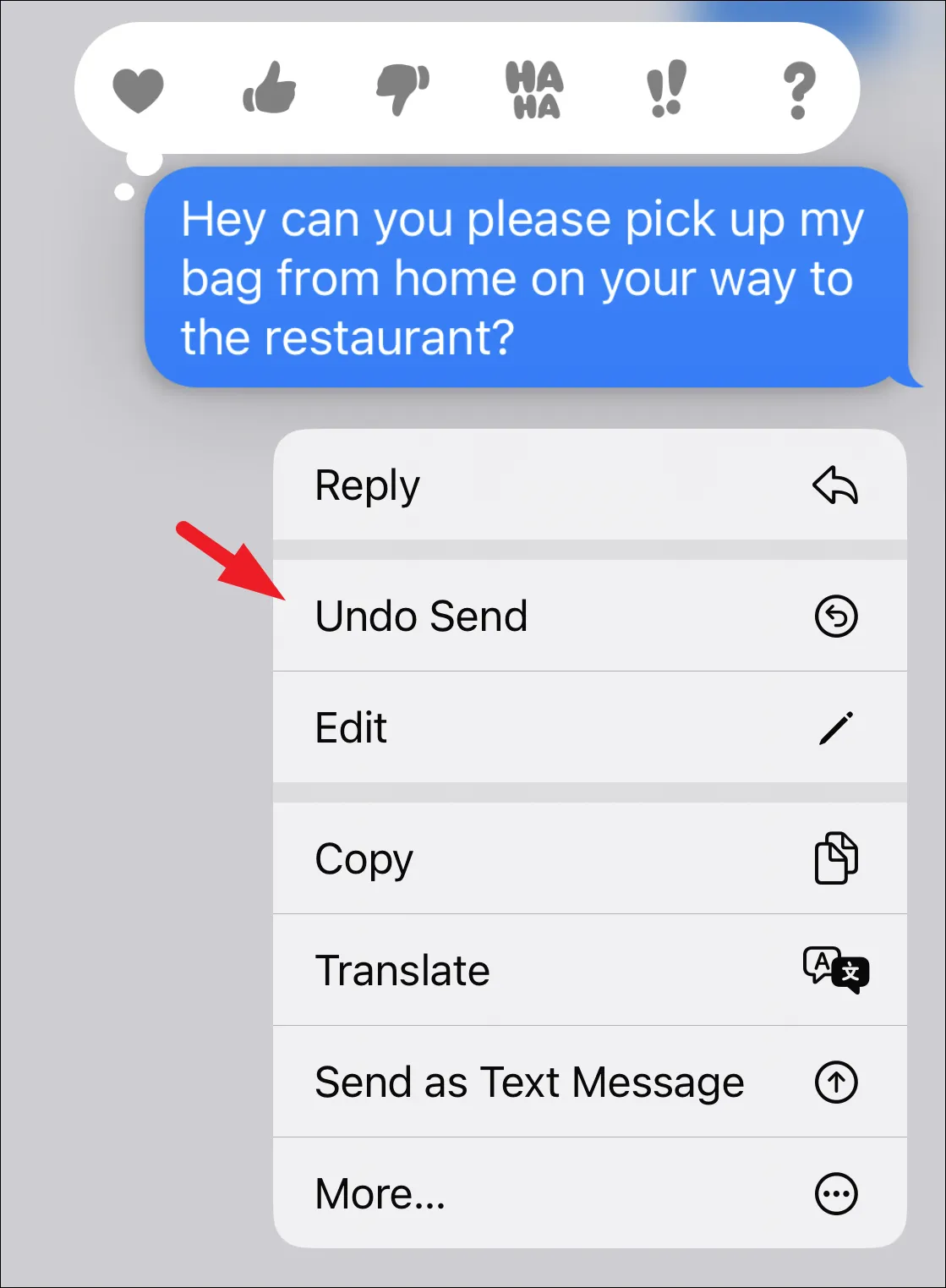
Et voilà, c’est comme s’il n’avait jamais été là. Eh bien, presque. Votre destinataire verra une notification indiquant qu’un message a été supprimé. C’est l’équivalent virtuel d’un cadre photo vide où une photo voyou était autrefois accrochée. Pourtant, c’est un prix mineur à payer dans le grand projet d’éviter les conversations gênantes, n’est-ce pas ?
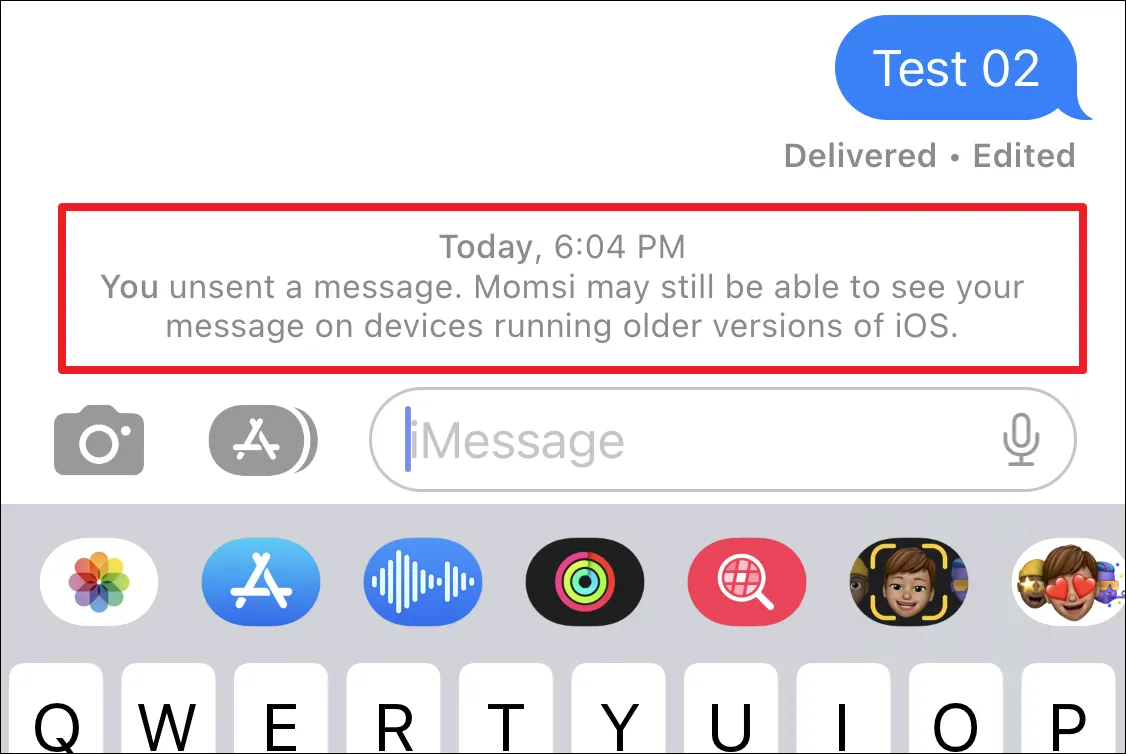
Maintenant, si votre erreur de message est une simple faute de frappe, n’atteignez pas le bouton d’annulation. La fonction « modifier » est votre fidèle acolyte ici. Économisez votre pouvoir de non-envoi pour les messages qui doivent vraiment disparaître et corrigez les fautes de frappe avec une modification rapide. Pas si curieusement, la fenêtre pour éditer le message est la même que pour l’annuler – 15 minutes.
C’est toute la sorcellerie pour aujourd’hui ! Le voyage vers la maîtrise de la fonction de non-envoi dans iMessage peut être rempli de restrictions, mais c’est un pas prometteur dans la bonne direction. Équipé de la connaissance que même les empreintes numériques les plus persistantes peuvent être modifiées, ne serait-ce que pendant 15 minutes, continuez et tapez ces iMessages furieusement et sans peur.



Laisser un commentaire